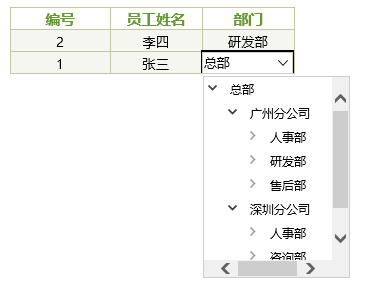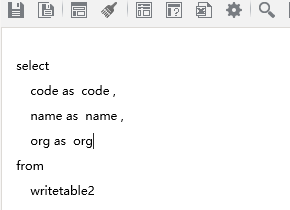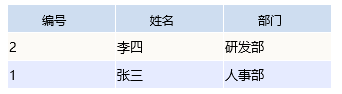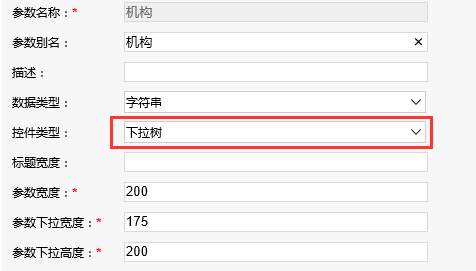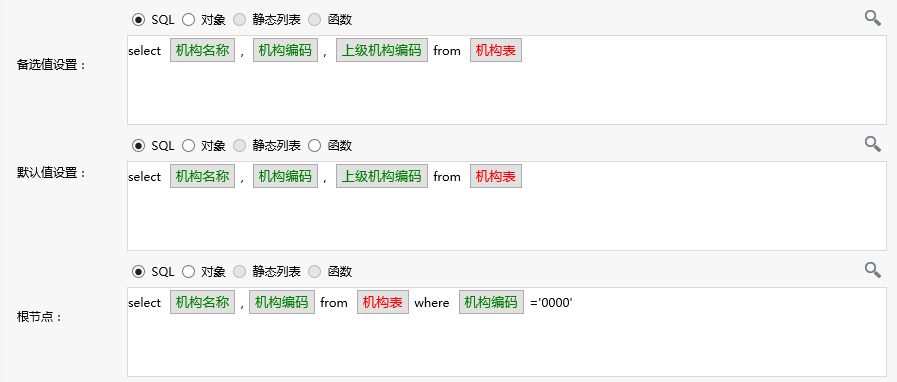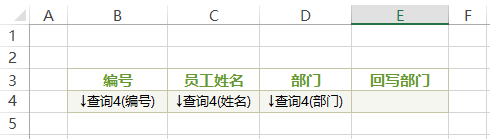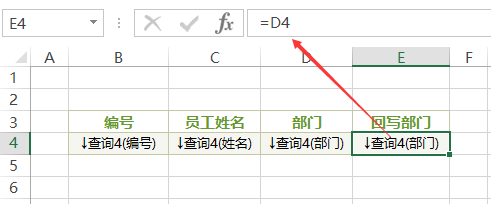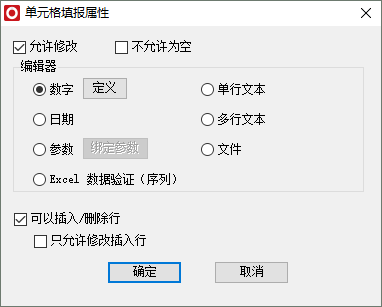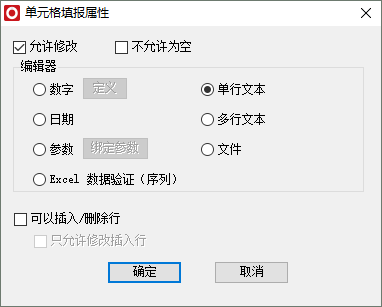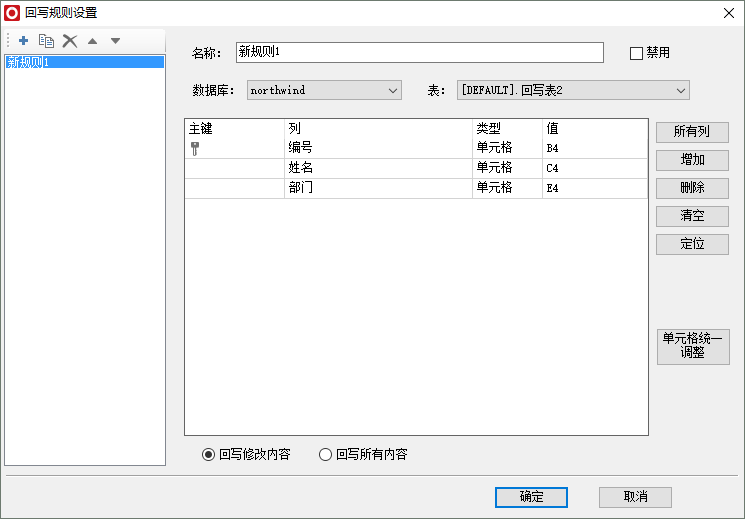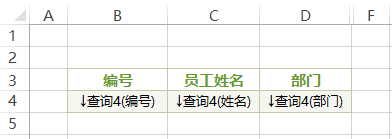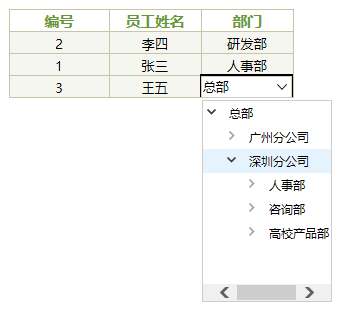...
本示例中演示如何实现单元格绑定参数,并回写显示值到数据库中。
如下:区域单元格绑定了机构参数,机构参数为下拉树参数,存在真实值和显示值,真实值为机构编码,显示值为机构名称。
实现步骤
1.新建转换规则
在“资源定制-> 公共设置-> 转换规则”节点下新建转换规则,用于在展示报表时,将“区域编号”字段显示为“区域名称”。其中转换规则的真实值为区域的编号,显示值为区域的名称。
转换规则相关设置项请参考:转换规则
2.创建业务查询
创建业务查询,包含三个字段:编号、联系人、区域编号。
预览数据如下:
业务查询相关设置项请参考:
回写到数据库中,部门回写的数据为机构名称
实现步骤
1.创建数据集
创建数据集,包含三个字段:编号、姓名、部门。
预览数据如下:
数据集相关设置项请参考:数据集定义
3.设置转换规则
在数据集中找到输出字段“区域编号”,在右下角属性设置区中,转换规则一项选择步骤1中的转换规则,如下。将数据集中区域编号字段的数据显示为区域名称
预览数据如下:
4.创建参数
在“资源定制-》公共设置-》参数定义”节点下新建参数“区域编号”,该参数的真实值为区域的编号,显示值为区域的名称。如下:
52.创建参数
在“资源定制-》公共设置-》参数定义”节点下新建参数“机构”,参数控件类型为下拉树,由于机构名称存在重复的数据,为了保证唯一性,只能使用机构编码为真实值。如下:
第一步:
第二步:
第三步:
下拉树参数定义请参考:下拉树参数
3.创建电子表格
在Excel中登录服务,新建电子表格,并绘制静态表样如下:
64.拖拽字段
在右侧数据集面板中找到步骤2中创建的业务查询,将字段拖拽到对应的单元格上。如下:在右侧数据集面板中找到步骤1中创建的业务查询,将字段拖拽到对应的单元格上。如下:
75.设置显示值设置公式
双击区域编号字段所在的单元格D4,在弹出的单元格属性窗口中切换到“其他”页签下,勾选“使用显示值”。使得报表展示时,查看到的区域数据为区域的名称。在E4单元格中输入公式=D4,如下:
报表预览如下:
86.设置填报属性
设置单元格B4、C4、D4的填报属性。
其中B4单元格的填报属性如下:
C4的填报属性如下:
D4的填报属性为“绑定参数”,在弹出的参数选择窗口中选择步骤2中创建的“机构”参数,并勾选“使用显示值”如下:
D4的填报属性为“绑定参数”,在弹出的参数选择窗口中选择步骤4中创建的“区域编号”参数。如下:
填报属性相关设置项请参考:填报属性
9.设置回写规则
回写规则设置如下
回写规则设置如下,其中部门列对应的回写单元格是E4,而不是D4
回写规则相关设置项请参考:回写规则
10.发布预览设置列隐藏
点击发布预览按钮,保存电子表格,预览回写操作如下:隐藏E列,如下:
11.设置绑定参数“使用显示值”发布预览
在上一步骤中,会发现选择区域之后,单元格显示的内容变成了区域编号参数的真实值,需要设置单元格的内容显示为区域编号参数的显示值。
在Excel中,选中D4单元格,设置填报属性。选择“绑定参数”,在弹出的参数选择窗口中仍然选择“区域编号”参数,勾选“使用显示值”。如下:
预览回写如下:
...
点击发布预览按钮,保存电子表格,预览回写操作如下: